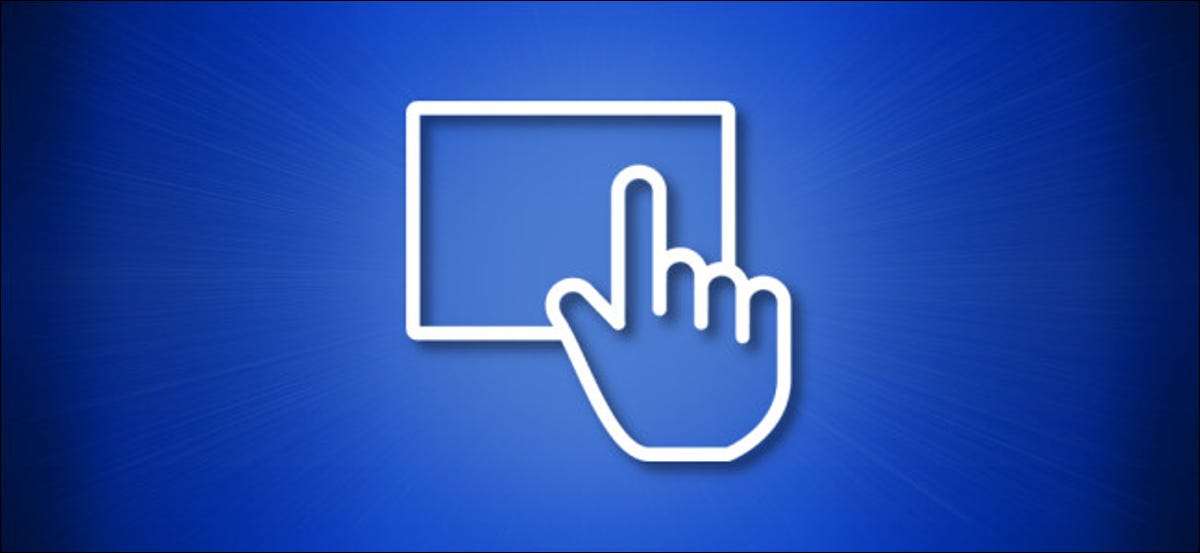
За замовчуванням Windows 10 автоматично перемикається на режим планшета, коли ви переомискуєте свій конвертований ПК у формі таблетки. Якщо ви хочете ввімкнути або вимкнути режим планшета вручну, є кілька способів зробити це. Ось як.
Як працює режим автоматичного планшета на Windows 10
Якщо ви використовуєте новий кабріолет 2-в-1, який може трансформувати з коефіцієнта форми ноутбука з клавіатурою в таблетку, а також від'єднавши клавіатуру, склавши екран назад, або деякі інші фізичні дії, то режим Windows 10 повинен триггрувати автоматично, коли ви виконуєте цю дію.
Якщо вам не подобається ця поведінка, і хочете вимкнути його, легко змінити налаштування Windows. Просто відкрийте "Налаштування" та перейдіть до системи та GT; Таблетка, потім Виберіть "Не перейдіть до режиму планшета" у спадному меню .
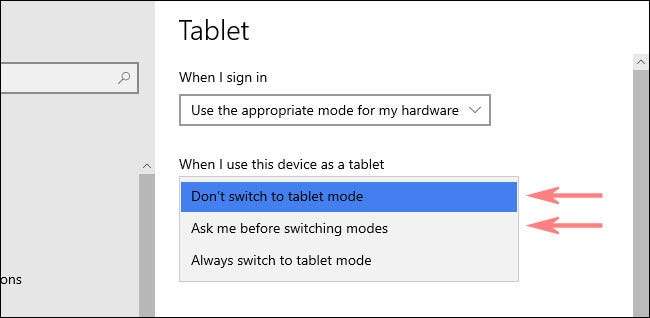
Після того, як режим автоматичного планшета вимкнено, ви можете викликати режим таблетки вручну за допомогою методів нижче.
Пов'язані: Як зупинити Windows 10 від автоматичного використання режиму планшета
Переключити режим планшета за допомогою центру дій
Якщо ви хочете включити або вимкнути режим планшета вручну, Windows 10 Центр дій це, мабуть, найшвидший спосіб. По-перше, відкрити "центр дій", натиснувши кнопку сповіщень у кутку панелі завдань. Коли з'явиться меню "Центр дій", виберіть кнопку "Режим планшета".
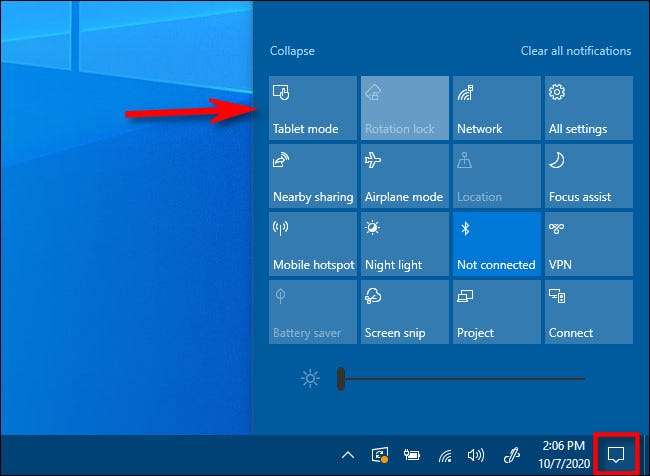
Ця кнопка працює як перемикач: Якщо вимкнено режим планшета, коли ви його використовуєте, кнопка увімкнеться. Якщо режим планшета увімкнено, однакова кнопка вимкне її.
Переключити режим планшета за допомогою налаштувань Windows
Ви також можете включити або вимкнути режим планшета за допомогою налаштувань Windows. По-перше, відкрийте "Налаштування", а потім перейдіть до системи та GT; Планшет.
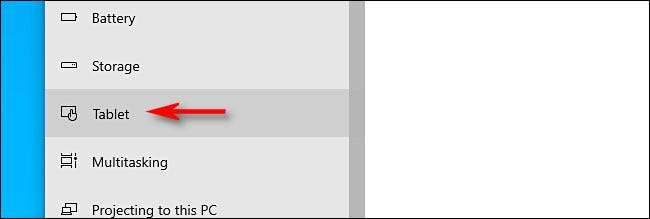
У розділі "Таблетка" натисніть "Змінити додаткові налаштування планшета".
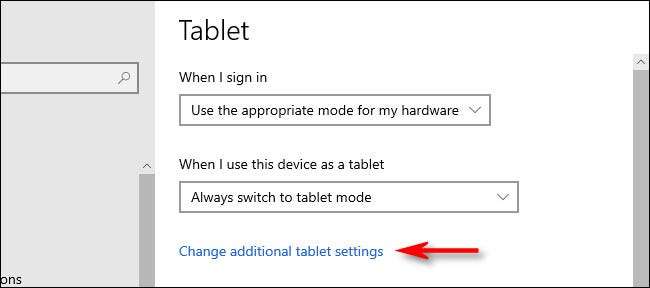
У розділі "Змінити додаткові налаштування планшета" ви побачите перемикач, позначений "Режим планшета". Увімкніть його "Увімкнути", щоб увімкнути режим планшета та вимкнути "вимкнути", щоб вимкнути режим планшета.
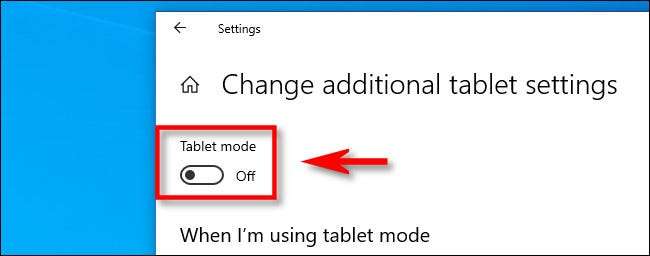
Після цього, вийти з налаштувань. І пам'ятайте, що ви завжди можете перемикати режим планшета набагато швидше за допомогою ярлика центру дій, показаного у попередньому розділі. Весело!







